Windows 11 bo kmalu omogočal preprosto nastavitev privzete postavitve tipkovnice za zaslon za prijavo
Microsoft si prizadeva olajšati nastavitev privzete postavitve tipkovnice za zaslon za vpis. Trenutno je zakopan v klasičnem programčku nadzorne plošče. Ampak posodobljeno nastavitve aplikacija ima novo možnost za to v Čas in jezik razdelek.
Advertisement
notri Windows 11 build 25300, je Microsoft razdelek »Jezik« preimenoval v »Tipkovnica«. Poleg novega imena ima tudi nov spustni seznam. Jezik, ki ste ga tam izbrali, bo uporabljen na prijavnem zaslonu vsakič, ko zaženete OS. Oglejte si naslednji posnetek zaslona.
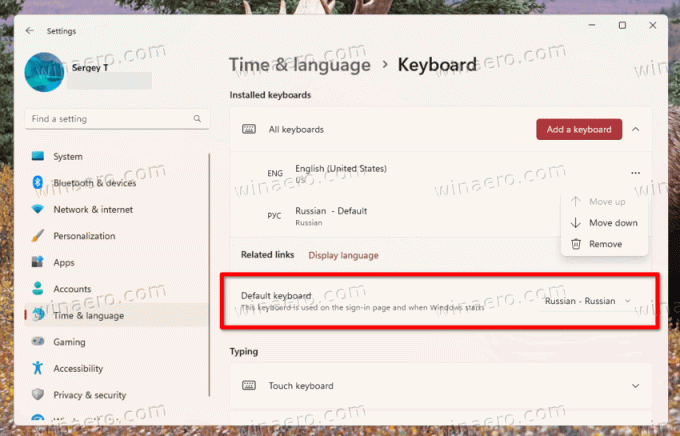
Spreminjanje vrstnega reda nameščenih razporeditev tipkovnice ne bo več vplivalo na to nastavitev. Tako lahko uredite druge jezike, kot želite.
Res je uporaben dodatek. Mogoče bo nekega dne Microsoft dovolil omogočanje NumLock na zaslonu za prijavo na enak način brez urejanja registra.
Privzeto sta preimenovani razdelek in nova možnost skrita v gradnji 25300. Vendar jih lahko preprosto omogočite z enim samim ukazom ViVeTool. Izvolite.
Omogočite privzeto možnost tipkovnice za prijavni zaslon v sistemu Windows 11
- Prenesite pripomoček ViVeTool s te povezave.
- Razpakirajte preneseni arhiv v c:\ViVeTool mapo.
- Odpri a Terminal kot skrbnik z desnim klikom na Začetek gumb in izbiro Terminal (skrbnik) iz menija.
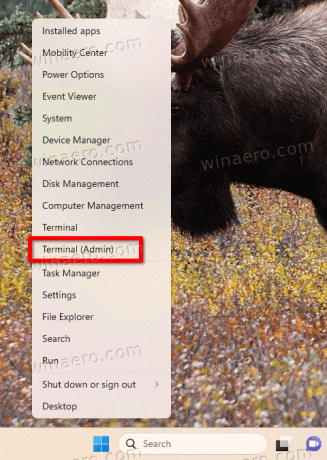
- Zdaj vnesite naslednji ukaz in pritisnite Vnesite:
c:\vivetool\vivetool /omogoči /id: 34912776.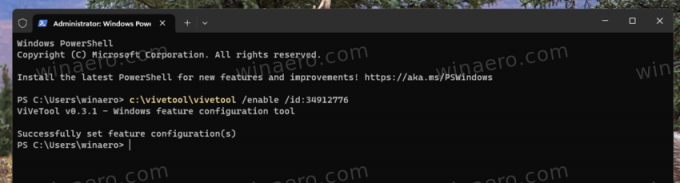
- Ko enkrat vidite "Konfiguracija funkcije je bila uspešno nastavljena« znova zaženite računalnik, da uveljavite spremembe.
- Na koncu odprite Nastavitve (Zmaga+jaz) in se pomaknite do Čas in jezik > Tipkovnica. Zdaj imate novo možnost!
Končali ste. Spremembo je enostavno razveljaviti z nasprotnim ukazom, tj.
c:\vivetool\vivetool /onemogoči /id: 34912776
Uporabite ga, če imate težave z nastavitvami, potem ko ste omogočili to funkcijo v teku. Dobili boste trenutno različico nastavitev, ki izgleda takole.

Nova možnost tipkovnice ni edina skrita generacija v različici kanala Dev 25300. Našli boste tudi možnost, da uniči aplikacije iz opravilne vrstice in nove postavitve Snap, kot tudi nabor novih ampak skrite strani z nastavitvami.
Najlepša hvala @PhanomOfEarth za ID.
Če vam je ta članek všeč, ga delite s spodnjimi gumbi. Ne bo vam vzelo veliko, vendar nam bo pomagalo rasti. Hvala za tvojo podporo!
Advertisement

